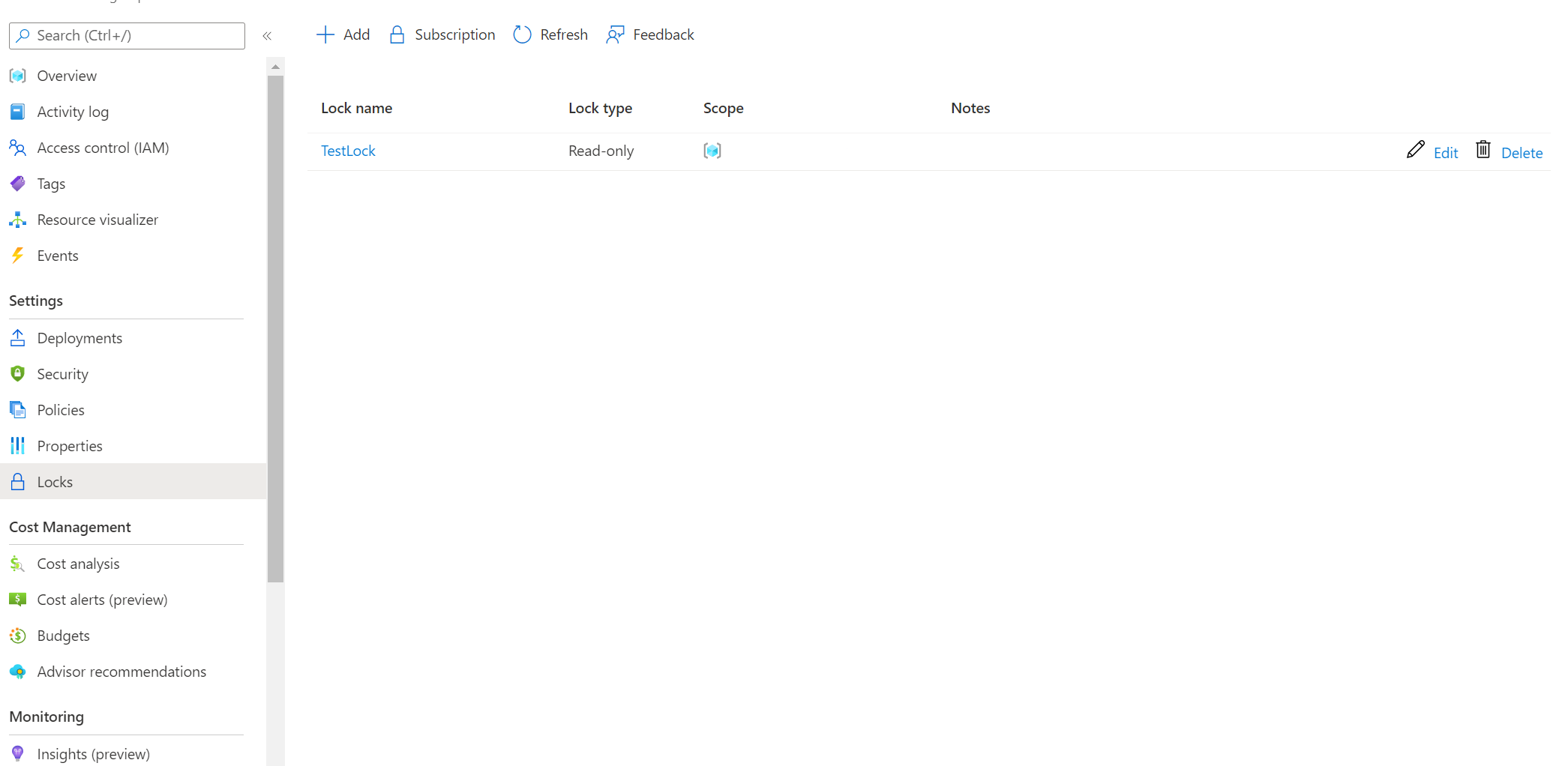Solución de errores de punto de restauración: problemas con el agente o la extensión
En este artículo se proporcionan los pasos de solución de problemas que pueden ayudar a resolver los errores de punto de restauración relacionados con la comunicación con el agente y la extensión de máquina virtual.
Si el problema con Azure no se trata en este artículo, visite los foros de Azure en Microsoft Q & A y Stack Overflow. Puede publicar su problema en ellos o en @AzureSupport en Twitter. También puede enviar una solicitud de soporte técnico de Azure. Para enviar una solicitud de soporte técnico, en la página de soporte técnico de Azure, seleccione Obtener soporte técnico.
Guía paso a paso para solucionar errores de punto de restauración
Los errores de punto de restauración más comunes se pueden resolver automáticamente siguiendo los pasos de la solución de problemas que se enumeran a continuación:
Paso 1: Comprobación del estado de la máquina virtual de Azure
- Asegúrese de que el estado de aprovisionamiento de la máquina virtual de Azure sea «Ejecutando»: si el estado de aprovisionamiento de la máquina virtual es Detenido/Desasignado/Actualizando, interfiere con la operación de punto de restauración. En el Azure Portal, vaya a Virtual Machines>Información general y asegúrese de que el estado de la máquina virtual es En ejecución y vuelva a intentar la operación del punto de restauración.
- Revise las actualizaciones o los reinicios del sistema operativo pendientes: asegúrese de que no haya ninguna actualización o reinicio pendiente del sistema operativo en la máquina virtual.
Paso 2: Comprobación del estado del servicio de agente invitado de la máquina virtual de Azure
Asegúrese de que el servicio de agente invitado de la máquina virtual de Azure se ha iniciado y actualizado:
- Vaya a services.msc y asegúrese de que el servicio de agente invitado de la máquina virtual de Azure de Windows esté en funcionamiento. Además, asegúrese de que esté instalada la versión más reciente. Más información.
- El agente de máquina virtual de Azure se instala de forma predeterminada en cualquier máquina virtual Windows a partir de una imagen de Azure Marketplace desde el portal, PowerShell, la interfaz de la línea de comandos o una plantilla de Azure Resource Manager. Cuando se crea una imagen de máquina virtual personalizada que se implementa en Azure, es posible que sea necesaria una instalación manual del agente.
- Revise la matriz de compatibilidad para comprobar si la máquina virtual se ejecuta en el sistema operativo Windows compatible.
Paso 3: Comprobación del estado de la extensión de la máquina virtual de Azure
- Asegúrese de que todas las extensiones de máquina virtual de Azure se encuentren en el estado "Aprovisionamiento realizado correctamente": si alguna extensión está en un estado con errores, puede interferir con la operación del punto de restauración.
- En el Azure Portal, vaya alMáquinas virtuales>Configuración>Extensiones>Estado de las extensionesy compruebe si todas las extensiones están en estado de aprovisionamiento correcto.
- Asegúrese que se resuelven todos los problemas de extensiones y vuelva a intentar la operación de punto de restauración.
- Asegúrese de que la aplicación del sistema COM+ esté en funcionamiento. Asimismo, compruebe que el servicio Coordinador de transacciones distribuidas se ejecute como una cuenta de servicio de red.
Siga los pasos para solucionar problemas de COM+ y MSDTC en caso de problemas.
Paso 4: Compruebe el estado de la extensión instantánea de la máquina virtual de Azure
Los puntos de restauración usan la extensión instantánea de máquina virtual para realizar una instantánea coherente de la máquina virtual de Azure. Los puntos de restauración instalan la extensión como parte de la primera operación de creación de puntos de restauración.
Asegúrese de que la extensión VMSnapshot no se encuentre en un estado de error: siga los pasos indicados en solución de problemas para comprobar y asegurarse de que la extensión instantánea de la máquina virtual de Azure sea la correcta.
Compruebe si el antivirus está bloqueando la extensión: Puede haber software antivirus que impida la ejecución de extensiones.
Cuando se produzca el error de punto de restauración, compruebe si hay entradas de registro en los registros de aplicación del Visor de eventos con el nombre de la aplicación con error: IaaSBcdrExtension.exe. Si ve entradas, el antivirus configurado en la máquina virtual podría restringir la ejecución de la extensión instantánea de máquina virtual. Pruebe a excluir los directorios siguientes en la configuración del antivirus y vuelva a intentar la operación de punto de restauración.
C:\Packages\Plugins\Microsoft.Azure.RecoveryServices.VMSnapshotC:\WindowsAzure\Logs\Plugins\Microsoft.Azure.RecoveryServices.VMSnapshot
Compruebe si es necesario tener acceso a la red: Los paquetes de extensiones se descargan del repositorio de extensiones de Azure Storage y las cargas del estado de las extensiones se publican en Azure Storage. Más información.
- Si usa una versión no compatible del agente, deberá autorizar el acceso saliente a Azure Storage en esa región desde la máquina virtual.
- Si ha bloqueado el acceso a
168.63.129.16con el firewall invitado o con un proxy, las extensiones generarán un error con independencia de lo mencionado anteriormente. Se requieren los puertos 80, 443 y 32526. Más información.
Asegúrese de que DHCP esté habilitado en la máquina virtual invitada: es necesario a fin de obtener la dirección de host o de tejido de DHCP para que funcione la punto de restauración de la máquina virtual de IaaS. Si necesita una dirección IP privada estática, debe configurarla a través de Azure Portal o PowerShell y asegurarse de que está habilitada la opción DHCP dentro de la máquina virtual. Más información.
Asegúrese de que el servicio de escritura de VSS esté en funcionamiento: siga estos pasos para solucionar problemas de escritura de VSS.
Problemas comunes
DiskRestorePointUsedByCustomer: hay una firma de acceso compartido activa pendiente para el punto de restauración de disco
Código de error: DiskRestorePointUsedByCustomer
Código de error: hay una firma de acceso compartido activa pendiente para el punto de restauración de disco. Llame a EndGetAccess antes de eliminar el punto de restauración.
No puede eliminar un punto de restauración si hay firmas de acceso compartido (SAS) activas en cualquiera de los puntos de restauración de disco subyacentes. Finalice el acceso compartido en los puntos de restauración del disco y vuelva a intentar la operación.
OperationNotAllowed: se realizaron cambios en la máquina virtual mientras la operación «Crear punto de restauración» estaba en curso.
Código de error: OperationNotAllowed
Código de error: se realizaron cambios en la máquina virtual mientras la operación «Crear punto de restauración» estaba en curso. La operación Create Restore Point no se puede completar en este momento. Vuelva a intentarlo más tarde.
Se produce un error en la creación de puntos de restauración si se realizan cambios en paralelo al modelo de máquina virtual, por ejemplo, un nuevo disco que se conecta o se desasocia un disco existente. Esto es para garantizar la integridad de los datos del punto de restauración que se crea. Vuelva a intentar crear el punto de restauración una vez actualizado el modelo de máquina virtual.
OperationNotAllowed: no se permite la operación «Crear punto de restauración» ya que los discos no se han asignado correctamente.
Código de error: OperationNotAllowed
Código de error: no se permite la operación «Crear punto de restauración» ya que los discos no se han asignado correctamente. Excluya estos discos mediante la propiedad excludeDisks y vuelva a intentarlo.
Si alguno de los discos conectados a la máquina virtual no está asignado correctamente, se produce un error en el punto de restauración. Debe excluir estos discos antes de desencadenar la creación de puntos de restauración para la máquina virtual. Si usa la API de procesador ARM para crear un punto de restauración, para excluir un disco, agregue su identificador a la propiedad excludeDisks en el cuerpo de la solicitud. Si usa la CLI, PowerShell o Portal, establezca los parámetros respectivos.
OperationNotAllowed: no se admite la creación de un punto de restauración de una máquina virtual con discos compartidos.
Código de error: VMRestorePointClientError
Código de error: no se admite la creación de un punto de restauración de una máquina virtual con discos compartidos. Puede excluir este disco del punto de restauración mediante la propiedad excludeDisks.
Actualmente, no se admiten puntos de restauración para discos compartidos. Necesita excluir estos discos antes de desencadenar la creación de punto de restauración para la máquina virtual. Si usa la API de procesador ARM para crear un punto de restauración, para excluir un disco, agregue su identificador a la propiedad excludeDisks en el cuerpo de la solicitud. Si usa la CLI, PowerShell o Portal, siga los pasos correspondientes.
VMAgentStatusCommunicationError: el agente de máquina virtual no puede comunicarse con el servicio de proceso
Código de error: VMAgentStatusCommunicationError
Código de error: La máquina virtual no ha indicado el estado del agente o de las extensiones de máquina virtual.
El agente de máquina virtual de Azure podría estar detenido, obsoleto, en un estado incoherente o no instalado. Estos estados impiden la creación de puntos de restauración.
- En el Azure Portal, vaya a Máquinas virtuales>Configuración>Propiedades y asegúrese de que el estado de la máquina virtual está En ejecución y el Estado del agente está Listo. Si el agente de máquina virtual está detenido o se encuentra en un estado incoherente, reinicie el agente.
- En el Azure Portal, vaya a Máquinas virtuales>Configuración>Extensiones y asegúrese de que todas las extensiones están en el estado correcto del aprovisionamiento. Si no se resuelve la incidencia, siga estos pasos.
VMRestorePointInternalError: error al crear un punto de restauración debido a un error de ejecución interno al crear la instantánea de máquina virtual. Vuelva a intentar la operación más tarde.Internal
Código de error: VMRestorePointInternalError
Código de error: error al crear un punto de restauración debido a un error de ejecución interno al crear la instantánea de máquina virtual. Vuelva a intentar la operación más tarde.
Después de desencadenar una operación de punto de restauración, el servicio de proceso inicia el trabajo al comunicarse con la extensión de copia de seguridad de la máquina virtual para sacar una instantánea de un momento dado. Cualquiera de las condiciones siguientes puede impedir que la instantánea se desencadene. Si la instantánea no se desencadena, se producirá un error en la creación del punto de restauración. Realice los pasos de solución de problemas siguientes en el orden indicado y, a continuación, vuelva a intentar la operación:
Causa 1: El agente está instalado en la máquina virtual, pero no responde (en máquinas virtuales Windows)
Causa 2: el agente instalado en la máquina virtual está obsoleto (en el caso de máquinas virtuales Linux)
Causa 3: no se puede recuperar el estado de las instantáneas o no se pueden tomar instantáneas
Causa 5: La solución de control de aplicaciones está bloqueando IaaSBcdrExtension.exe
Este error también podría producirse cuando uno de los errores de extensión deja a la máquina virtual en un estado de aprovisionamiento con errores. Si los pasos anteriores no resuelven el problema, haga lo siguiente:
En el Azure Portal, vaya a Máquinas virtuales>Configuración>Extensiones y asegúrese de que todas las extensiones están en el estado correcto del aprovisionamiento. Más información sobre el aprovisionamiento.
- Si alguna extensión está en un estado con errores, puede interferir con el punto de restauración. Asegúrese que se resuelven los problemas de extensiones y vuelva a intentar la operación de punto de restauración.
- Si el estado de aprovisionamiento de la máquina virtual es un estado de actualización, puede interferir con la operación de punto de restauración. Asegúrese de que sea correcto y vuelva a intentar la operación de punto de restauración.
VMRestorePointClientError: error al crear el punto de restauración debido a un error COM+.
Código de error: VMRestorePointClientError
Mensaje de error: Error al crear el punto de restauración debido a un error de COM+. Reinicie el servicio de Windows «Aplicación del sistema COM+» (COMSysApp). Si el problema persiste, reinicie la máquina virtual.
Se produce un error en las operaciones de punto de restauración si el servicio COM+ no se está ejecutando o si hay errores con este servicio. Reinicie la aplicación del sistema COM+ y reinicie la máquina virtual y vuelva a intentar la operación de punto de restauración.
VMRestorePointClientError: error al crear el punto de restauración debido a una memoria insuficiente disponible en la cuota de memoria COM+.
Código de error: VMRestorePointClientError
Mensaje de error: Error en la creación del punto de restauración debido a una memoria insuficiente disponible en la cuota de memoria COM+. Reinicie el servicio de Windows «Aplicación del sistema COM+» (COMSysApp). Si el problema persiste, reinicie la máquina virtual.
Se produce un error en las operaciones de punto de restauración si no hay memoria suficiente en el servicio COM+. Al reiniciar el servicio de aplicación del sistema COM+ y la máquina virtual normalmente libera la memoria. Una vez reiniciado, vuelva a intentar la operación del punto de restauración.
VMRestorePointClientError: error al crear el punto de restauración debido a VSS Writers en mal estado.
Código de error: VMRestorePointClientError
Mensaje de error: error al crear el punto de restauración debido a escritores de VSS en mal estado. Reinicie los servicios de escritores de VSS y reinicie la máquina virtual.
La creación de puntos de restauración invoca a los escritores de VSS para vaciar las E/S en memoria en el disco antes de tomar instantáneas para lograr la coherencia de la aplicación. Si los escritores de VSS están en mal estado, afecta a la operación de creación de puntos de restauración. Reinicie el servicio de escritores de VSS y reinicie la máquina virtual antes de reintentar la operación.
Error en VMRestorePointClientError: ha fallado el punto de restauración debido a un error en la instalación de Visual C++ Redistributable para Visual Studio 2012.
Código de error: VMRestorePointClientError
Mensaje de error: ha fallado el punto de restauración debido a un error en la instalación de Visual C++ Redistributable para Visual Studio 2012. Instale Visual C++ Redistributable para Visual Studio 2012. Si observa problemas con la instalación o si ya está instalado y observa este error, reinicie la VM para limpiar los problemas de instalación.
Las operaciones de punto de restauración requieren Visual C++ Redistributable para Visual Studio 2021. Descargue Visual C++ Redistributable para Visual Studio 2012 y reinicie la máquina virtual antes de volver a intentar la operación del punto de restauración.
VMRestorePointClientError: error al crear el punto de restauración porque se ha alcanzado el límite máximo permitido de instantáneas de uno o varios blobs de disco. Elimine algunos puntos de restauración existentes de esta máquina virtual y vuelva a intentarlo.
Código de error: VMRestorePointClientError
Mensaje de error: Error al crear el punto de restauración porque se ha alcanzado el límite máximo permitido de instantáneas de uno o varios blobs de disco. Elimine algunos puntos de restauración existentes de esta máquina virtual y vuelva a intentarlo.
El número de puntos de restauración entre las colecciones del punto de restauración y los grupos de recursos de una máquina virtual no puede superar los 500. Para crear un nuevo punto de restauración, elimine los puntos de restauración existentes.
VMRestorePointClientError: Error al crear el punto de restauración «COM+ no pudo realizar la conexión con Microsoft DTC (Coordinador de transacciones distribuidas)».
Código de error: VMRestorePointClientError
Mensaje de error: Error al crear el punto de restauración «COM+ no pudo realizar la conexión con Microsoft DTC (Coordinador de transacciones distribuidas)».
Para resolver el error, siga estos pasos:
- Abra services.msc desde un símbolo del sistema con privilegios elevados
- Asegúrese de que el valor Iniciar sesión como para el servicio Coordinador de transacciones distribuidas esté establecido en Servicio de red y que el servicio se esté ejecutando.
- Si este servicio no se inicia, vuelva a instalarlo.
VMRestorePointClientError: error al crear el punto de restauración debido a los recursos inadecuados de la máquina virtual.
Código de error: VMRestorePointClientError
Mensaje de error: error al crear el punto de restauración debido a los recursos inadecuados de la máquina virtual. Aumente los recursos de máquina virtual cambiando el tamaño de la máquina virtual y vuelva a intentar la operación. Para cambiar el tamaño de la máquina virtual, consulte https://azure.microsoft.com/blog/resize-virtual-machines/.
La creación de un punto de restauración requiere suficiente recurso de proceso para estar disponible. Si recibe el error anterior al crear un punto de restauración, necesita cambiar el tamaño de la máquina virtual y elegir un tamaño de máquina virtual superior. Siga los pasos de cómo cambiar el tamaño de la máquina virtual. Una vez que se cambia el tamaño de la máquina virtual, vuelva a intentar la operación de punto de restauración.
VMRestorePointClientError: error al crear un punto de restauración debido a que no hay conectividad de red en la máquina virtual.
Código de error: VMRestorePointClientError
Mensaje de error: error al crear un punto de restauración debido a que no hay conectividad de red en la máquina virtual. Asegúrese de que la máquina virtual tiene acceso a la red. Agregar a la lista de permitidos de los intervalos del centro de datos de Azure a la lista de permitidos o configure un servidor proxy para el acceso a la red. Para obtener más información, vea https://go.microsoft.com/fwlink/?LinkId=800034. Si ya usa un servidor proxy, asegúrese de que esté configurado correctamente.
Después de desencadenar la creación del punto de restauración, el servicio de proceso comienza a comunicarse con la extensión de instantánea de máquina virtual para tomar una instantánea a un momento dado. Cualquiera de las condiciones siguientes puede impedir que la instantánea se desencadene. Si la instantánea no se desencadena, se podría producir un error en el punto de restauración. Siga los pasos de solución de problemas siguientes y luego vuelva a intentar la operación:
[No se puede recuperar el estado de la instantánea o no se pueden tomar instantáneas].(#the-snapshot-status-cant-be-retrieved-or-a-snapshot-cant-be-taken)
VMRestorePointClientError: No se ha podido crear RestorePoint porque se desencadenó una operación simultánea «Create RestorePoint» en la máquina virtual.
Código de error: VMRestorePointClientError
Mensaje de error: No se ha podido crear RestorePoint porque se desencadenó una operación simultánea «Create RestorePoint» en la máquina virtual.
No se pudo crear el punto de restauración reciente porque ya hay un punto de restauración existente que se está creando. No se puede crear un nuevo punto de restauración hasta que se cree completamente el punto de restauración actual. Asegúrese de que la operación de creación de puntos de restauración actualmente en curso se complete antes de desencadenar otra operación de creación de puntos de restauración.
Para comprobar los puntos de restauración en curso, siga estos pasos:
- Inicie sesión en Azure Portal y seleccione Todos los servicios. Escriba Servicios de recuperación y seleccione Restaurar colección de puntos. Aparece la lista de colecciones de puntos de restauración.
- En la lista de colecciones de puntos de restauración, seleccione una colección de puntos de restauración en la que se va a crear el punto de restauración.
- Seleccione Configuración>Puntos de restauración para ver todos los puntos de restauración. Si hay un punto de restauración en curso, espere a que se complete.
- Vuelva a intentar crear un nuevo punto de restauración.
DiskRestorePointClientError: no se encuentra Keyvault asociado a DiskEncryptionSet.
Código de error: DiskRestorePointClientError
Mensaje de error: No se encontró Keyvault asociado a DiskEncryptionSet. Es posible que se haya eliminado el recurso debido a que se produjo un error en la creación del punto de restauración. Vuelva a intentar la operación después de volver a crear el recurso que falta con el mismo nombre.
Si va a crear puntos de restauración para una máquina virtual que tiene discos cifrados, debe asegurarse de que el almacén de claves donde se almacenan las claves está disponible. Usamos las mismas claves para crear puntos de restauración cifrados.
BadRequest: Esta solicitud se puede realizar con la versión de API «2021-03-01» o más reciente
Código de error: BadRequest
Mensaje de error: Esta solicitud se puede realizar con la versión de API «2022-03-01» o más reciente.
Los puntos de restauración solo se admiten con la versión de API 2022-03-01 o posterior. Si usa las API REST para crear y administrar puntos de restauración, use la versión de API especificada al llamar a la API de punto de restauración.
InternalError / InternalExecutionError / InternalOperationError / InternalDiskRestorePointError: se produjo un error de ejecución interno. Inténtelo de nuevo más tarde.
Código de error: InternalError / InternalExecutionError / InternalOperationError / InternalDiskRestorePointError
Mensaje de error: Se ha producido un error de ejecución interno. Inténtelo de nuevo más tarde.
Después de desencadenar la creación del punto de restauración, el servicio de proceso comienza a comunicarse con la extensión de instantánea de máquina virtual para tomar una instantánea a un momento dado. Cualquiera de las condiciones siguientes puede impedir que la instantánea se desencadene. Si la instantánea no se desencadena, se podría producir un error en el punto de restauración. Realice los pasos de solución de problemas siguientes en el orden indicado y, a continuación, vuelva a intentar la operación:
Causa 1: El agente está instalado en la máquina virtual, pero no responde (en máquinas virtuales Windows).
Causa 2: El agente instalado en la máquina virtual está obsoleto (en máquinas virtuales Linux).
Causa 3: No se puede recuperar el estado de las instantáneas o no se pueden tomar instantáneas.
Causa 5: Hay un error de coincidencia entre la versión y los bits de la extensión con la versión de Windows que tiene instalada, o el siguiente módulo está corrupto:
C:\Packages\Plugins\Microsoft.Azure.RecoveryServices.VMSnapshot\<extension version>\iaasvmprovider.dll
Para resolver este problema, compruebe si el módulo es compatible con la versión x86 (32 bits)/x64 (64 bits) de regsvr32.exe y, a continuación, siga estos pasos:
- En la máquina virtual afectada, vaya a Panel de control>Programas y características.
- Desinstale Visual C++ Redistributable x64 para Visual Studio 2013.
- Reinstale Visual C++ Redistributable para Visual Studio 2013 en la VM. Para instalar, siga estos pasos:
- Vaya a la carpeta: C:\Packages\Plugins\Microsoft.Azure.RecoveryServices.VMSnapshot\<LatestVersion>.
- Busque y ejecute el archivo vcredist2013_x64 para instalarlo.
- Vuelva a intentar la operación del punto de restauración.
OSProvisioningClientError: error en la operación de puntos de restauración debido a un error. Para más información, consulte detalles del error de aprovisionamiento de puntos de restauración
Código de error: OSProvisioningClientError
Mensaje de error: El aprovisionamiento del sistema operativo no ha finalizado en el tiempo asignado. Este error se produjo demasiadas veces consecutivamente desde la imagen. asegúrese de que la imagen se haya preparado (generalizado) correctamente.
Este error se envía desde la máquina virtual de IaaS. Realice las acciones necesarias como se describe en el mensaje de error y vuelva a intentar la operación.
AllocationFailed: error en la operación de puntos de restauración debido a un error. Para más información, consulte detalles del error de aprovisionamiento de puntos de restauración
Código de error: AllocationFailed
Mensaje de error: Error de asignación. Si intenta agregar una VM nueva a un conjunto de disponibilidad o actualizar o cambiar el tamaño de una VM existente en un conjunto de disponibilidad, tenga en cuenta que dicha asignación del conjunto de disponibilidad se limita a un único clúster, y es posible que el clúster no tenga capacidad. Más información sobre cómo mejorar la probabilidad de que la asignación se realice correctamente.
Este error se envía desde la máquina virtual de IaaS. Realice las acciones necesarias como se describe en el mensaje de error y vuelva a intentar la operación.
Causas y soluciones
El agente está instalado en la máquina virtual, pero no responde (en máquinas virtuales Windows)
Solución
Es posible que el agente de máquina virtual se haya dañado o que el servicio se haya detenido. Puede intentar volver a instalar al agente de máquina virtual para obtener la versión más reciente. O bien, intente restablecer la comunicación con el servicio.
- Determine si el servicio de agente invitado de Microsoft Azure se ejecuta en los servicios de máquina virtual (services.msc). Intente reiniciar el servicio de agente invitado de Microsoft Azure e inicie el punto de restauración.
- Si el servicio de agente invitado de Microsoft Azure no está visible en los servicios, en el Panel de control, vaya a Programas y características para determinar si el servicio de agente de Microsoft Azure está instalado.
- Si el agente invitado de Microsoft Azure aparece en Programas y características, desinstálelo.
- Descargue e instale la versión más reciente del MSI del agente. Debe tener derechos de administrador para completar la instalación.
- Compruebe que el servicio de agente de invitado de Microsoft Azure aparece en los servicios.
- Vuelva a intentar la operación del punto de restauración.
Además, compruebe que Microsoft .NET 4.5 está instalado en la máquina virtual, ya que se requiere para que el agente de máquina virtual se comunique con el servicio.
El agente instalado en la máquina virtual está obsoleto (en el caso de máquinas virtuales Linux)
Solución
La mayoría de los errores relacionados con el agente o la extensión de máquinas virtuales de Linux están provocados por problemas que afectan a un agente VM obsoleto. Para solucionar este problema, siga estas directrices generales:
Siga las instrucciones para actualizar el agente de máquina virtual Linux .
Nota:
Se recomienda encarecidamente actualizar el agente solo a través de un repositorio de distribución. No es recomendable descargar el código de agente desde GitHub directamente y actualizarlo. Si el último agente no está disponible para su distribución, póngase en contacto con el soporte técnico de distribución para obtener instrucciones sobre cómo instalarlo. Para buscar el agente más reciente, vaya a la página del agente Linux de Microsoft Azure en el repositorio de GitHub.
Asegúrese de que el agente de Azure se ejecuta en la máquina virtual mediante la ejecución del comando siguiente:
ps -e.Si el proceso no se está ejecutando, reinícielo mediante los siguientes comandos:
- Para Ubuntu/Debian:
sudo systemctl start walinuxagent- Para otras distribuciones de Linux:
sudo systemctl start waagentVuelva a intentar la operación del punto de restauración. Si el error persiste, recopile los registros siguientes de la máquina virtual:
- /var/lib/waagent/*.xml
- /var/log/waagent.log
- /var/log/azure/*
Si requiere el registro detallado para waagent, siga estos pasos:
- En el archivo
/etc/waagent.conf, ubique la siguiente línea: Enable verbose logging (y|n). - Cambie el valor de Logs.Verbose de n a y.
- Guarde el cambio y, a continuación, reinicie waagent siguiendo los pasos descritos anteriormente en esta sección.
No se han establecido las opciones de configuración del agente de máquina virtual (para máquinas virtuales Linux)
Un archivo de configuración (/etc/waagent.conf) controla las acciones de waagent. Las opciones del archivo de configuración Extensions.Enable deben definirse como y, mientras que Provisioning.Agent debe definirse como auto para que el punto de restauración funcione.
Para obtener la lista completa de las opciones del archivo de configuración del agente de máquina virtual, consulte https://github.com/Azure/WALinuxAgent#configuration-file-options.
La solución de control de aplicaciones está bloqueando IaaSBcdrExtension.exe
Si ejecuta AppLocker (u otra solución de control de aplicaciones) y las reglas se basan en el editor o en la ruta de acceso, pueden bloquear la ejecución de IaaSBcdrExtension.exe.
Solución
Excluya la ruta de acceso /var/lib o el ejecutable IaaSBcdrExtension.exe de AppLocker (u otro software de control de aplicaciones).
No se puede recuperar el estado de las instantáneas o no se pueden tomar instantáneas
Los puntos de restauración se basan en la emisión de comandos de instantánea para la cuenta del almacenamiento subyacente. El punto de restauración puede producir un error porque no tiene ningún acceso a la cuenta de almacenamiento o porque se retrasa la ejecución de la tarea de instantáneas.
Solución
Las siguientes condiciones podrían hacer que la tarea de instantáneas no se realizara:
| Causa | Solución |
|---|---|
| El estado de la máquina virtual no se notifica correctamente porque la máquina virtual está apagada en el Protocolo de escritorio remoto (RDP). | Si ha apagado la máquina virtual en RDP, compruebe el portal para determinar si ese estado de la máquina virtual es correcto. Si no es así, apague la máquina virtual en el portal mediante la opción Apagar en el panel de la máquina virtual. |
| La máquina virtual no puede obtener la dirección de host o de tejido de DHCP. | DHCP debe estar habilitado dentro del invitado para que el punto de restauración de IaaS funcione. Si la máquina virtual no puede obtener la dirección de host o de tejido de la respuesta 245 de DHCP, no podrá descargar ni ejecutar ninguna extensión. Si necesita una dirección IP privada estática, debe configurarla a través de Azure Portal o PowerShell y asegurarse de que está habilitada la opción DHCP dentro de la máquina virtual. Obtenga más información acerca de cómo configurar una dirección IP estática con PowerShell. |
Eliminación del bloqueo del grupo de recursos de punto de restauración
Inicie sesión en Azure Portal.
Vaya a Todos los recursos y seleccione el la colección de grupo de recursos de punto de restauración.
En la sección Configuración, seleccione Bloqueos para mostrar los bloqueos.
Para quitar el bloqueo, seleccione Eliminar.